![]() SmartPart Fenster/Tür, Palette + SmartParts Fenster
SmartPart Fenster/Tür, Palette + SmartParts Fenster
Hier können Sie dem ![]() Fenster-SmartPart einen Rollladen zuordnen.
Fenster-SmartPart einen Rollladen zuordnen.
Hinweise: Rollladen-SmartParts werden in Fensteröffnungen mit horizontaler Oberkante eingesetzt.
Wird dem ![]() Fenster-SmartParts ein Rollladen zugeordnet, werden diese Elemente nicht mehr einzeln betrachtet. Sie verschmelzen zu einem Objekt. Das hat Auswirkungen auf die Auswertungen in Reports.
Fenster-SmartParts ein Rollladen zugeordnet, werden diese Elemente nicht mehr einzeln betrachtet. Sie verschmelzen zu einem Objekt. Das hat Auswirkungen auf die Auswertungen in Reports.
Fenster-SmartParts mit zugeordnetem Rollladen werden bei Auswertungen mit Hilfe der Funktion ![]() Reports als Gesamtobjekt Fenster ausgewertet. Diese Rollladen können nicht als Einzelelemente ausgewertet werden.
Reports als Gesamtobjekt Fenster ausgewertet. Diese Rollladen können nicht als Einzelelemente ausgewertet werden.
Möchten Sie Rollladen auswerten, müssen Sie diese als separate Rollladen-SmartParts erzeugen. Dies können Sie in der Funktion ![]() Sonnenschutz-SmartPart. Wählen Sie hier im Listenfeld der Palette den Eintrag Rollladen. Diese separat erzeugten Rollladen-SmartParts können dann als Einzelelemente über die Funktion
Sonnenschutz-SmartPart. Wählen Sie hier im Listenfeld der Palette den Eintrag Rollladen. Diese separat erzeugten Rollladen-SmartParts können dann als Einzelelemente über die Funktion ![]() Reports ausgewertet werden (Rollladen.rdlc).
Reports ausgewertet werden (Rollladen.rdlc).
Registerkarte Rollladen
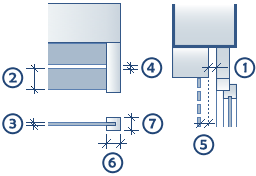
Einstellungen
Einbau-Typ: ![]()
![]()
![]()
![]() Vorsatz: Der Rollladenkasten wird entweder auf dem Mauerwerk vor dem Fenster oder in der Leibung angebracht.
Vorsatz: Der Rollladenkasten wird entweder auf dem Mauerwerk vor dem Fenster oder in der Leibung angebracht.
![]() Aufsatz: Der Rollladenkasten sitzt als Teil des Fensters auf dem Fensterrahmen. Zu beachten ist, dass sich die Höhe des eigentlichen Fensters und somit auch die Fensterfläche verringert.
Aufsatz: Der Rollladenkasten sitzt als Teil des Fensters auf dem Fensterrahmen. Zu beachten ist, dass sich die Höhe des eigentlichen Fensters und somit auch die Fensterfläche verringert.
Mit ![]() wird kein Rollladen eingesetzt.
wird kein Rollladen eingesetzt.
Geöffnet %: Wählen Sie hier, zu wieviel Prozent der Rollladen geöffnet dargestellt werden soll.
Kasten
Höhe/Tiefe: Geben Sie hier die Abmessungen (Höhe, Tiefe) des Rollladenkastens ein.
Abstand: Geben Sie hier einen Wert für den Abstand zwischen Vorderkante Fenster und Vorderkante Kasten ein.
Querschnitt (![]() Rechteck,
Rechteck, ![]() Halbrund): Wählen Sie hier die Querschnittsform des Rollladenkastens.
Halbrund): Wählen Sie hier die Querschnittsform des Rollladenkastens.
Als Putzfläche erkennen: Diese Option ist nur bei Wahl eines rechteckigen Kastenquerschnitts anwählbar. Ist diese Option aktiviert, wird die Oberfläche des Rollladens an der Wandaußenseite als Putzfläche erkannt. Diese Option greift nur dann, wenn der Rollladenkasten bündig mit der Wand eingesetzt ist, mit ihr eine Fläche bildet. Niederschlag findet diese Option bei Auswertungen mit Hilfe von ![]() Reports.
Reports.
Farbe: Wählen Sie hier die Farbe für die 3D-Darstellung des Rollladenkastens. Ist im Bereich 3D-Darstellung die Option Format von Layer aktiv, kann hier keine Farbe ausgewählt werden. Die Farbe wird dann vom eingestellten Layer übernommen.
Oberfläche: Hier wählen Sie durch Klick auf die Schaltfläche eine bereits bestehende Oberflächendatei für die 3D-Darstellung des Rollladenkastens aus (Dateiformat SURF, Allplan Oberflächendatei). Sie können mit ![]() die Oberflächendarstellung ausschalten.
die Oberflächendarstellung ausschalten.
Lamellen, Schienen
Höhe/Tiefe (1+2): Geben Sie hier die Abmessungen (Höhe, Tiefe) für die Lamellen ein.
Abstand (3): Geben Sie hier den Abstand zwischen den Lamellen ein.
Schienen erzeugen: Ist diese Option aktiviert, werden die Schienen mit Breite und Tiefe dargestellt.
Breite/Tiefe (4+5): Ist die Option Schienen erzeugen aktiv, können Sie hier die Abmessungen für die Schienen eingeben.
Farbe: Wählen Sie hier die Farbe für die 3D-Darstellung der Lamellen und Schienen des Rollladens. Ist im Bereich 3D-Darstellung die Option Format von Layer aktiv, kann hier keine Farbe ausgewählt werden. Die Farbe wird dann vom eingestellten Layer übernommen.
Oberfläche: Hier wählen Sie durch Klick auf die Schaltfläche eine bereits bestehende Oberflächendatei für die 3D-Darstellung der Lamellen und Schienen des Rollladens aus (Dateiformat SURF, Allplan Oberflächendatei). Sie können mit ![]() die Oberflächendarstellung ausschalten.
die Oberflächendarstellung ausschalten.
2D-Darstellung
Layer: Wählen Sie hier den Layer aus, auf dem der Rollladen in der 2D-Darstellung liegen soll. Voreinstellung für Rollladen ist der Layer AR_SCHAT.
Format von Layer: Ist diese Option aktiv, werden die Einstellungen für Stift, Strich und Farbe vom eingestellten Layer übernommen.
Stift / Strich / Farbe: Ist die Option Format von Layer nicht aktiviert, können Sie hier Stift, Strich und Farbe auswählen.
3D-Darstellung
Layer: Wählen Sie hier den Layer aus, auf dem der Rollladen in der 3D-Darstellung liegen soll. Voreinstellung für Rollladen ist der Layer AR_SCHAT.
Format von Layer: Ist diese Option aktiv, werden die Einstellungen für Stift, Strich und Farbe vom eingestellten Layer übernommen.
Hinweis: Mit Aktivieren dieser Option werden die Einstellungen für Farbe in den Bereichen Kasten und Lamellen, Schienen nicht berücksichtigt.
Stift / Strich : Ist die Option Format von Layer nicht aktiviert, können Sie hier Stift und Strich auswählen.
Hinweis: Die Farbe für Kasten und Lamellen, Schienen werden in den jeweiligen Bereichen im oberen Teil der Palette vorgenommen.
Flächendarstellung
Durch Aktivieren der entsprechenden Option können Sie Schnittflächen in der 3D-Darstellung wahlweise eine Schraffur, ein Muster, eine Füll- oder eine Stilfläche zuweisen.
| (C) Allplan GmbH | Datenschutzbestimmungen |